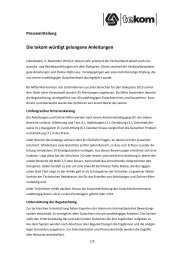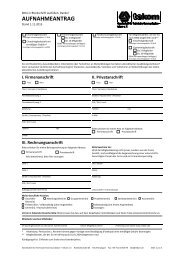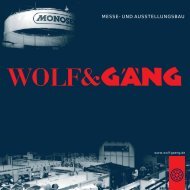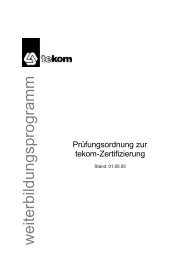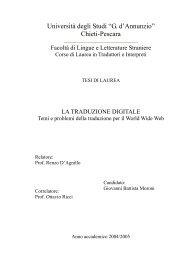PDF-Dokument - Tekom
PDF-Dokument - Tekom
PDF-Dokument - Tekom
Sie wollen auch ein ePaper? Erhöhen Sie die Reichweite Ihrer Titel.
YUMPU macht aus Druck-PDFs automatisch weboptimierte ePaper, die Google liebt.
52<br />
Telemedizinakte | Benutzerhandbuch<br />
Folgende Typen von Akteneinträgen stehen zur Auswahl:<br />
• Radiologischer Befund<br />
• Weitere <strong>Dokument</strong>ation<br />
(Weitere Eintragstypen können konfiguriert werden.)<br />
Abhängig vom gewählten Typ bietet die Erfassungsmaske<br />
unterschiedliche Eingabefelder.<br />
4. Geben Sie jetzt das Datum für den neuen Eintrag in das entsprechende<br />
Formularfeld ein.<br />
Zusätzlich steht noch ein Freitextfeld zur Verfügung, das für<br />
Notizen und Kommentare genutzt werden kann.<br />
5. Bestätigen Sie Ihre Eingabe mit .<br />
Der neue Eintrag wird in die Patientenakte übernommen.<br />
Jetzt können dem Eintrag Bilder und Befunde hinzugefügt<br />
werden.<br />
5.4.5 Bilder und Befunde hochladen<br />
Sie können einem Akteneintrag nun radiologische Bilder hinzufügen.<br />
Dabei haben Sie die Wahl, einzelne Dateien oder große Datenmengen<br />
hochzuladen.<br />
Hochladen einzelner Dateien<br />
Möchten Sie zu angelegten Akteneinträgen weitere Bilder hinzufügen,<br />
1. wählen Sie in der Patientenliste den gewünschten Patienten<br />
aus.<br />
2. Wählen Sie den Karteireiter Akteneinträge.<br />
3. klicken Sie in der Zeile des entsprechenden Akteneintrags auf<br />
den Link Bearbeiten.